华为手机连接电脑有多种方法,具体取决于你的电脑类型(Windows 或 macOS)、手机型号以及你的需求(传输文件、投屏、adb调试等)。以下是一些常用的连接方法:
"一、使用 USB 数据线连接"
这是最基本也是最常用的连接方式,适用于所有华为手机和电脑。
"步骤:"
1. "准备一根 USB 数据线:" 确保数据线是正常的,并且支持数据传输(通常 Type-C 转 USB-A 或 USB-C 转 USB-C 的数据线都可以)。
2. "连接手机和电脑:" 将数据线的一端插入手机的 USB 端口(通常是 Type-C),另一端插入电脑的 USB 端口。
3. "设置手机连接模式:" 连接后,手机通常会弹出提示,询问你想要如何连接电脑。根据你的需求选择:
"文件传输(MTP)模式:" 这是最常用的模式,可以用来传输文件、照片、视频等。
"仅充电模式:" 只能充电,无法传输文件。
"电脑模式(PTP):" 较旧的模式,功能类似 MTP。
"传输照片和视频(PTP)模式:" 专门用于传输照片和视频,会自动打开电脑上的图片或视频应用程序。
"自定义(选择 USB 配置):" 可以选择特定的 USB 配置,例如 ADB 调试模式。
4
相关内容:
首先,在手机上端下划,在控制中心找到华为分享。
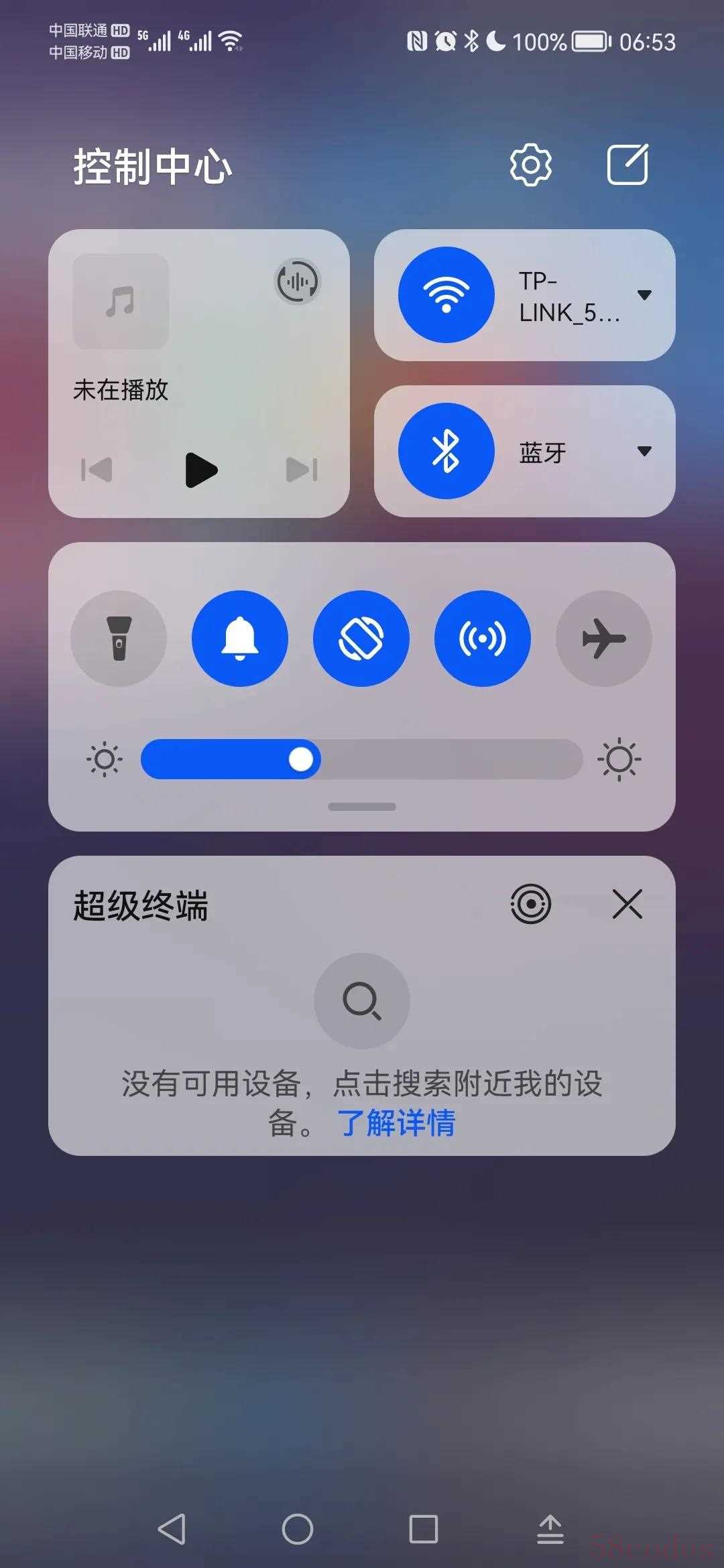
长按华为分享,
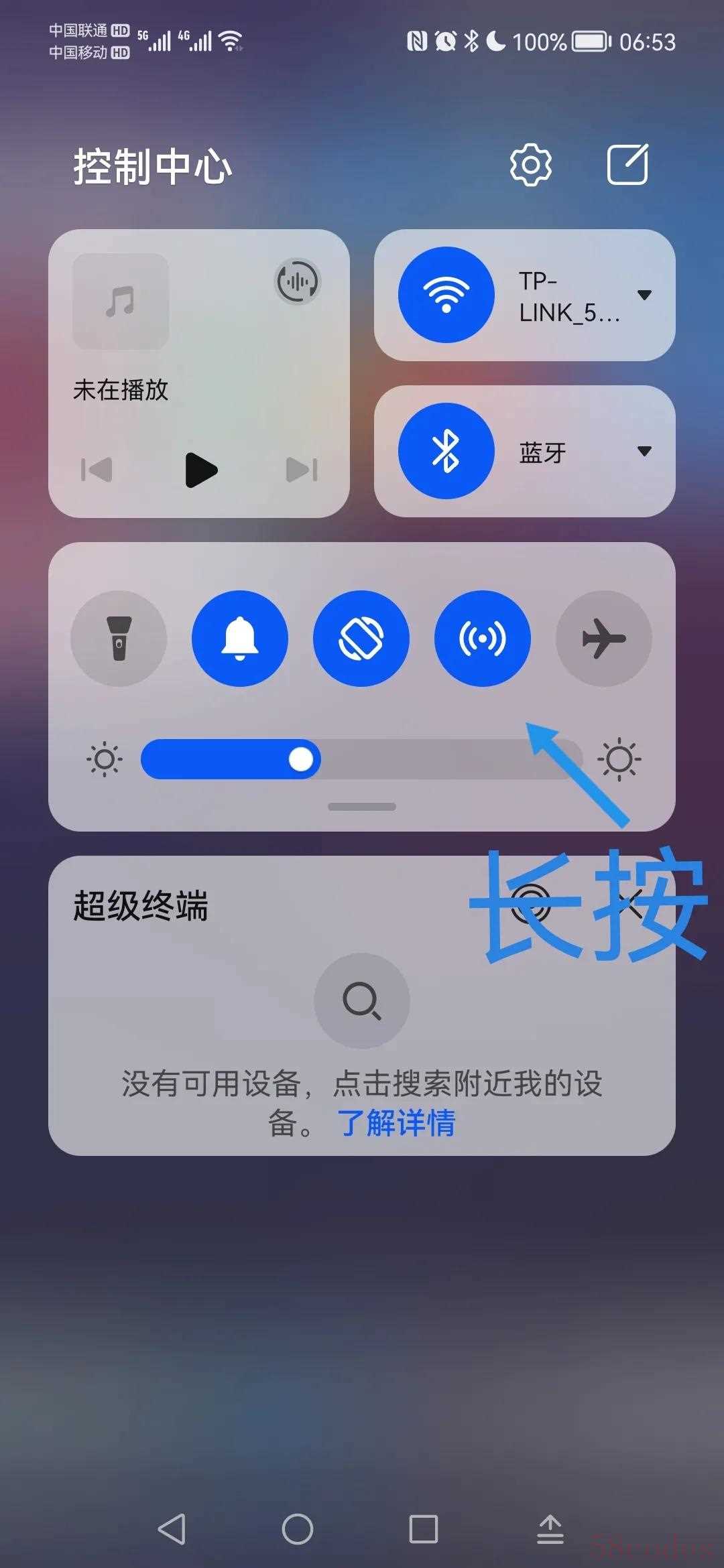
进入设置,
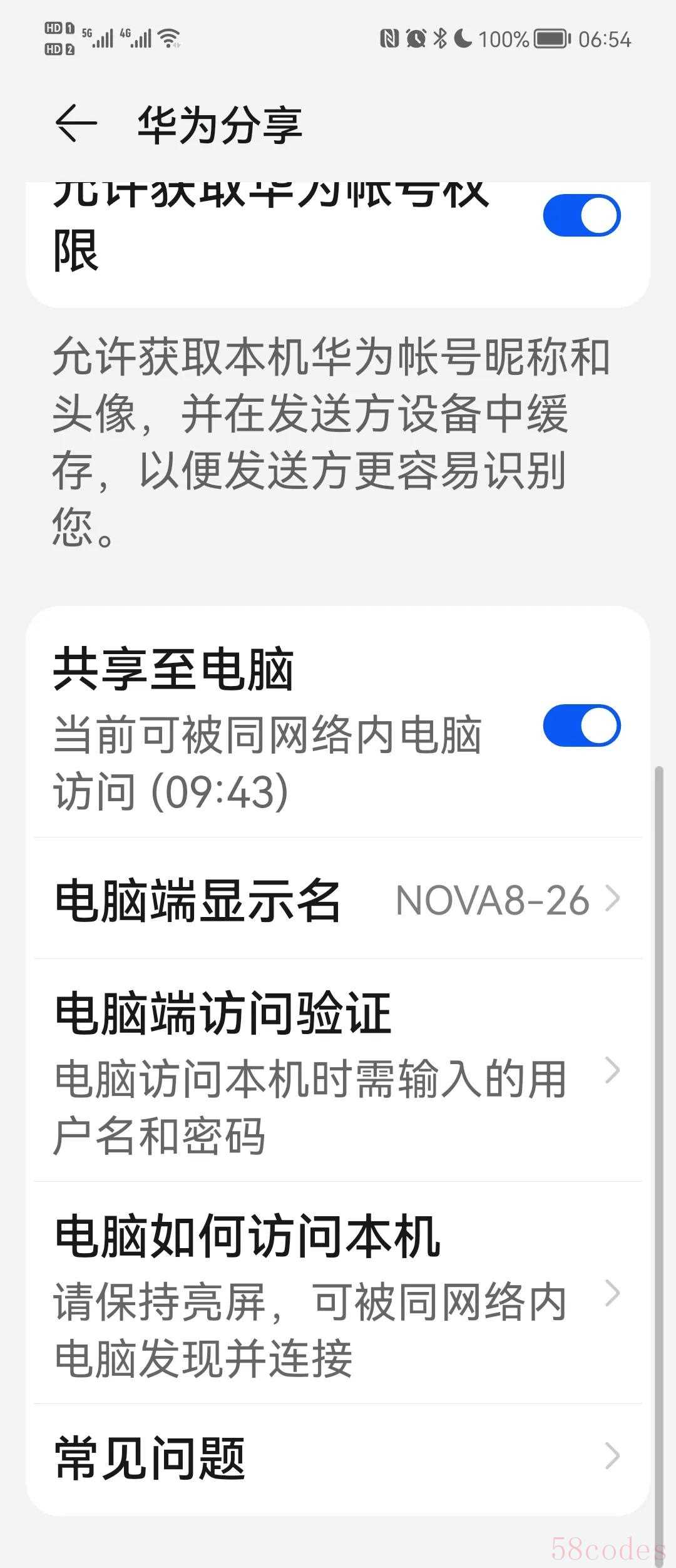
打开共享至电脑开关,点击电脑的网络(或网上邻居),即可在电脑上看到你的手机。双击手机图标,输入用户名,密码,即可分享手机上的东西了。当然也可以把电脑上的文件存入手机。

 微信扫一扫打赏
微信扫一扫打赏
 支付宝扫一扫打赏
支付宝扫一扫打赏
